Windows 10 está a punto de cumplir un año entre nosotros y eso quiere decir dos cosas: la primera es que la oferta de actualización gratuita terminará el próximo 29 de julio, y la segunda es que Microsoft se vuelve cada vez más agresivo en su afán por mover a todos los usuarios que sea posible de Windows 7 y 8 a esta nueva versión.
Es por esta razón que a finales del año pasado tomó la decisión de informar de que la actualización a Windows 10 pasaría de ser opcional a recomendada, algo que formaba parte de un plan que todavía estaba por desarrollar.
Actualización opcional vs actualización recomendada de Windows 10
Aunque a simple vista parezca que no existen diferencias más allá de una mera apreciación, en realidad detrás de este movimiento hay mucho más de lo que podemos imaginar.
El motivo por el que Microsoft ha decidido cambiar la actualización de Windows 10 de opcional a recomendada, se debe a que de esta forma puede incluirla dentro del paquete de actualizaciones automáticas.
Efectivamente, gracias a este movimiento, cualquiera que tenga activadas las actualizaciones automáticas en Windows 7 y Windows 8 se despertará una mañana, encenderá su equipo y podrá ver que la interfaz ha cambiado por completo al nuevo Windows 10.
Este cambio se produjo el día 1 de febrero, de forma que todo aquel que tenga activadas las actualizaciones automáticas debe ser consciente de que en cualquier momento el entorno de su sistema operativo cambiará por completo.
Como evitar la actualización automática a Windows 10
Aquellos que quieran seguir utilizando sistemas operativos anteriores lo pueden seguir haciendo sin problemas entrando en el Panel de control. Lo único que hay que hacer es acceder al apartado de Sistema y seguridad, seguidamente pinchamos en Windows Update y entramos en la sección Cambiar configuración.
Una vez aquí simplemente cambiamos la opción “Instalar actualizaciones automáticamente” por “Buscar actualizaciones, pero permitirme elegir si deseo descargarlas e instalarlas”, siempre teniendo en cuenta que, para garantizar la máxima seguridad y más teniendo en cuenta el actual panorama de ataques, virus y ransomware, cada cierto tiempo deberemos consultar las nuevas actualizaciones e instalar todas aquellas que consideremos necesarias.
Tanto Windows 7 como Windows 8 vienen con las actualizaciones automáticas activadas por defecto, así que si queremos desactivar la actualización automática a Windows 10, este es un paso que tendremos que realizar en cualquier caso.
Como eliminar el icono y los avisos de Obtener Windows 10
Por otro lado, una vez realizado el paso anterior, si lo que queremos es quitar el aviso de que podemos actualizar a Windows 10, debemos ir al historial de actualizaciones y desinstalar la actualización KB3035583.
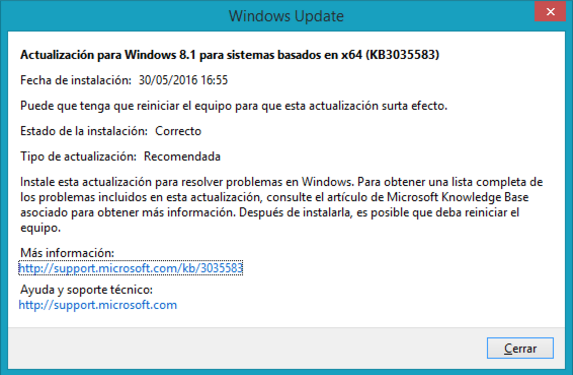
Eso sí, la siguiente vez que el sistema busque actualizaciones volverá a aparecer así que, cuando la encuentre, tendremos que seleccionarla con el botón derecho y darle a ocultar actualización, así no volverá a aparecer.
GWX Control Panel

Otra alternativa que tenemos a nuestra disposición es esta herramienta gratuita, aunque no oficial, que nos permitirá realizar de manera más sencilla los pasos anteriormente mencionados, además de contar con opciones adicionales que también nos pueden ser de utilidad. Con ella podremos:
- Desactivar la aplicación “Obtener Windows 10” del área de notificación
- Prevenir actualizaciones a Windows 10
- Restaurar Windows Update a su comportamiento normal
- Eliminar las carpetas de descarga de la actualización a Windows 10
- Eliminar los programas que preparan el equipo para la actualización a Windows 10
- Cambiar las opciones de búsqueda de actualizaciones de Windows Update
- Obtener un informe de si nuestro equipo está expuesto a una actualización a Windows 10
Y si Windows 10 ya se ha instalado…
Debido a que estas actualizaciones comenzaron el día 1 de febrero, es posible que algunos de vosotros ya os hayáis encontrado con este problema.
En este caso, Microsoft nos da la posibilidad de revertir todo el proceso y restaurar el equipo a nuestro anterior sistema operativo, aunque para ello vamos a tener un tiempo limitado.
Concretamente dispondremos de 30 días que empezaran a contar desde el momento en que se realice la actualización y una vez pasados esos 30 días la posibilidad de volver de nuevo al sistema operativo que utilizábamos se desvanecerá.
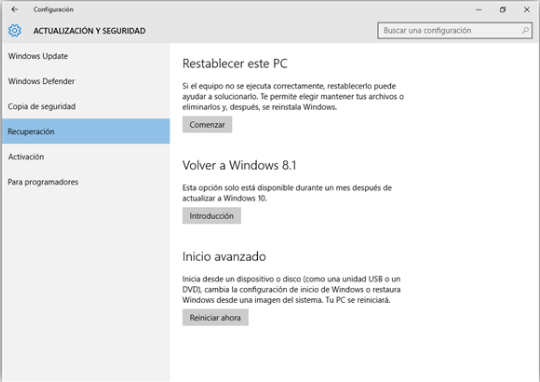
Si necesitáis ayuda con este problema no dudéis en poneros en contacto con nosotros, en 2KSystems estaremos encantados de ayudaros.

